Google lanzó recientemente Chrome v29 para los sistemas operativos Windows, Mac y Linux. La versión más nueva de Chrome viene con sugerencias de omnibox más inteligentes, así como la opción de restablecimiento de perfil.
La función de restablecimiento lo ayuda a restaurar todas las configuraciones, como la página de inicio, la página de nueva pestaña y el motor de búsqueda a sus valores predeterminados. La función eliminará las cookies, los datos temporales y los datos del sitio. También deshabilitará extensiones, temas y desanclará todas las pestañas. Sin embargo, no borrará ni borrará sus contraseñas, marcadores e historial de navegación guardados.
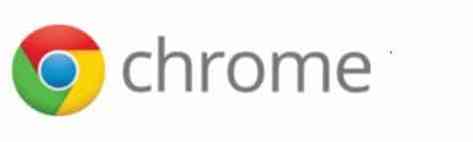
La función es útil si desea revertir los cambios realizados por extensiones, aplicaciones y programas de escritorio en su navegador Chrome. Como probablemente sepa, en estos días, la mayoría de las herramientas gratuitas que existen incluyen barras de herramientas del navegador y programas de malware que cambian automáticamente el motor de búsqueda de su navegador, la página de inicio y la página de nueva pestaña sin su conocimiento y permiso.
Complete las siguientes instrucciones para restablecer la configuración del navegador Chrome a sus valores predeterminados.
Método 1:
Paso 1: Abra Google Chrome y asegúrese de estar ejecutando Chrome v29 o posterior. Para verificar la versión actual de su Chrome, haga clic en el ícono de menú ubicado en la esquina superior derecha y luego haga clic en Acerca de Google Chrome opción para ver la versión del navegador. Si está utilizando una versión anterior, le ayudará a actualizar a la última versión disponible.
Paso 2: A continuación, haga clic en el Menú en la esquina superior derecha de la ventana del navegador, haga clic en Ajustes opción para abrir la página de configuración de Chrome.
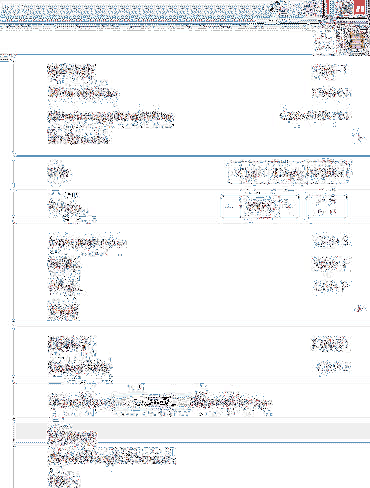
Paso 3: Desplácese hacia abajo hasta el final de la página de Configuración, haga clic en la opción titulada Mostrar configuración avanzada para ver todas las configuraciones disponibles para Chrome.
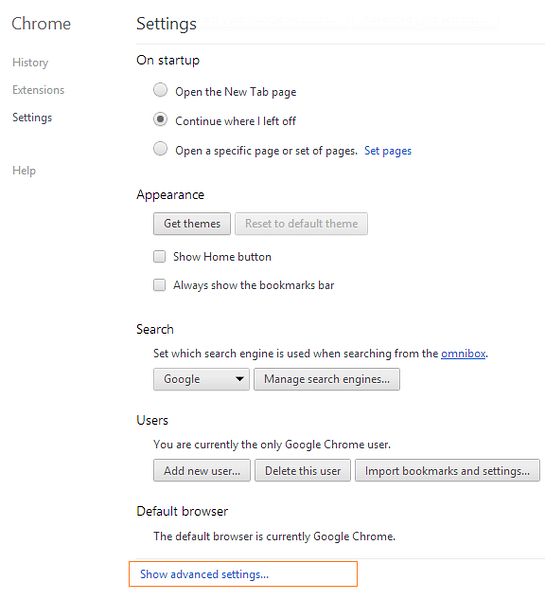
Paso 4: Localizar Restablecer la configuración del navegador botón (desplácese hacia abajo hasta la parte inferior de la página para ver la opción), haga clic en Restablecer la configuración del navegador y luego haga clic en sí botón cuando vea el mensaje de confirmación.
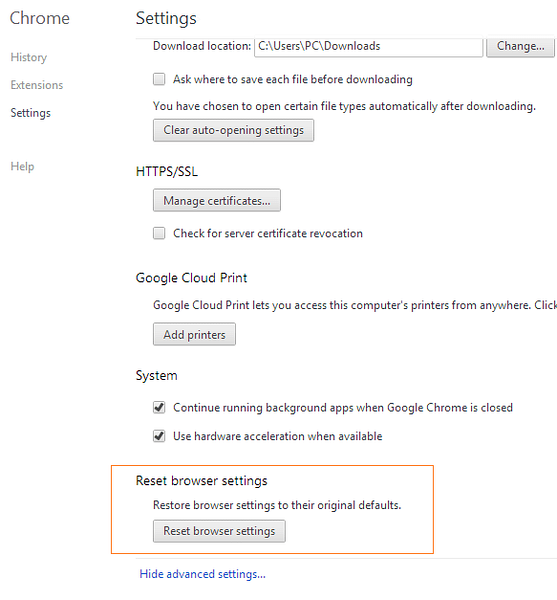
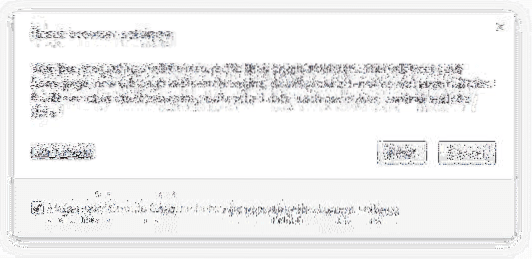
Método 2:
Este método es para aquellos que no quieren pasar por menús y páginas para acceder a la opción de reinicio.
Paso 1: Ingresar chrome: // settings / resetProfileSettings en la barra de direcciones (omnibox) y presione la tecla Intro para abrir el cuadro de diálogo Restablecer configuración del navegador.
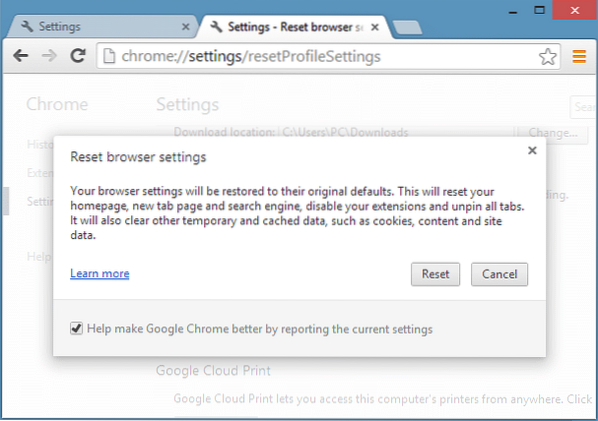
Paso 2: Hacer clic Reiniciar botón para restaurar la configuración de su navegador a sus valores predeterminados. Eso es!
También puede interesarle cómo abrir archivos de Office Word, Excel y PowerPoint en Chrome y cómo crear su propia guía en línea de temas de Chrome.
 Phenquestions
Phenquestions


